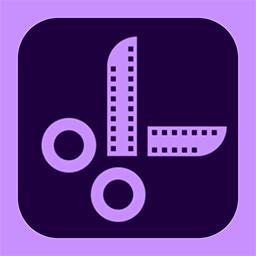ae视频剪辑手机破解版设置字幕动画效果的方法
2024-08-29 08:44作者:91下载站
ae视频剪辑软件是很多使用的一款手机软件,在这款软件中,我们可以使用到非常全面的功能对我们的视频进行制作和设计,在该软件中提供了一个字幕动画效果相关内容,一般我们制作视频,很多时候都需要给视频进行字幕的添加,而我们在添加字幕的时候,可以设置一下字幕的入场动画、出场动画,以及其他的相关动画样式,让我们添加在视频画面上的动画有一个运动轨迹效果体现,让我们的视频展示得更加的精彩、有趣和个性化,下方是关于如何使用手机版ae视频剪辑软件给视频添加字幕动画效果的具体操作方法,如果你需要的情况下可以看看方法教程,希望小编的方法教程对大家有所帮助。
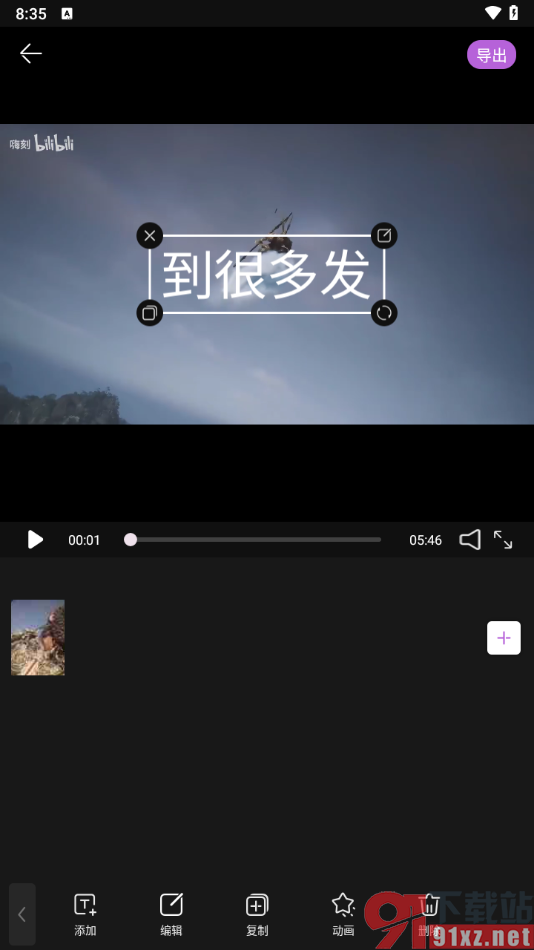
方法步骤
1.在我们手机上将ae视频剪辑app点击打开,选择其中的【+】图标按钮点击打开。
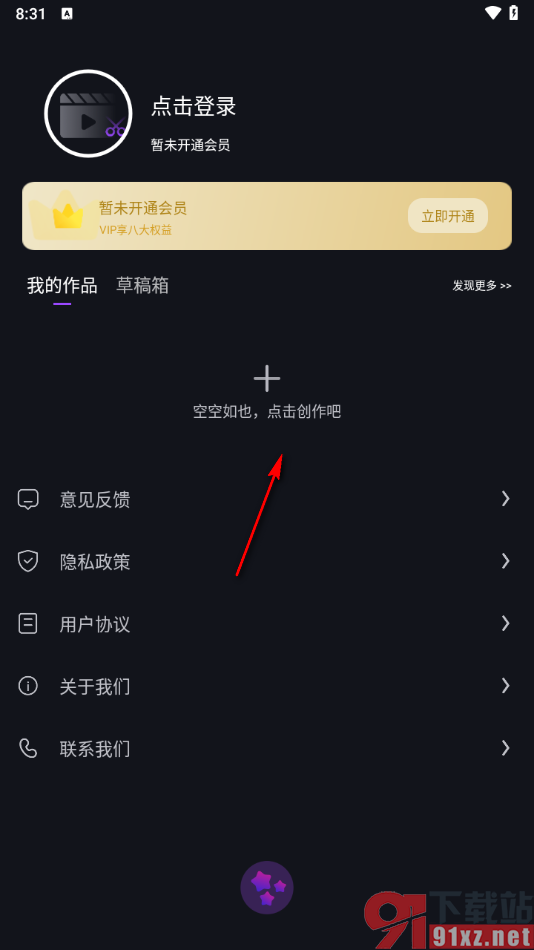
2.接着,我们在打开的页面上,就可以查看到相关的视频素材了,我们可以选择其中需要制作的视频素材进入到页面中。
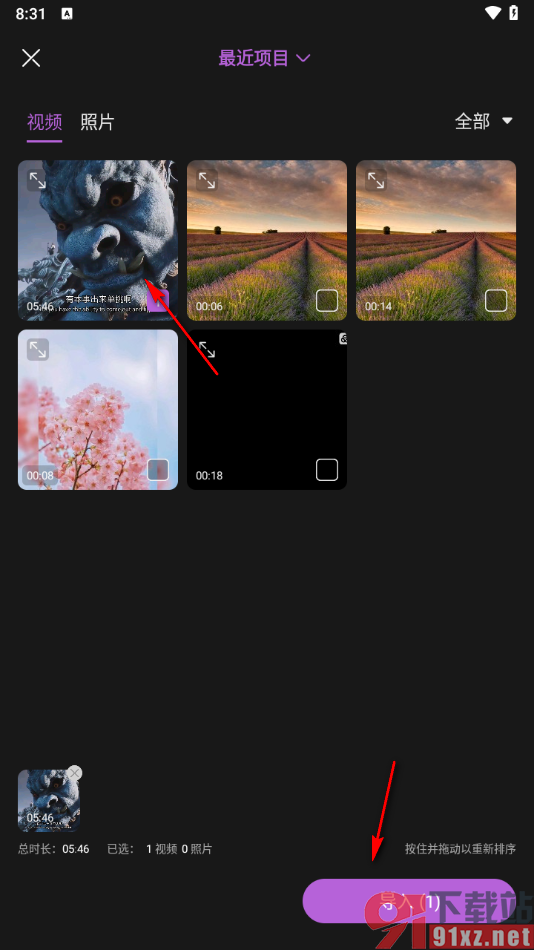
3.这时候,我们就可以在页面底部的位置将工具栏中的【文字】选项进行点击,选择【添加文本】选项即可,如图所示。
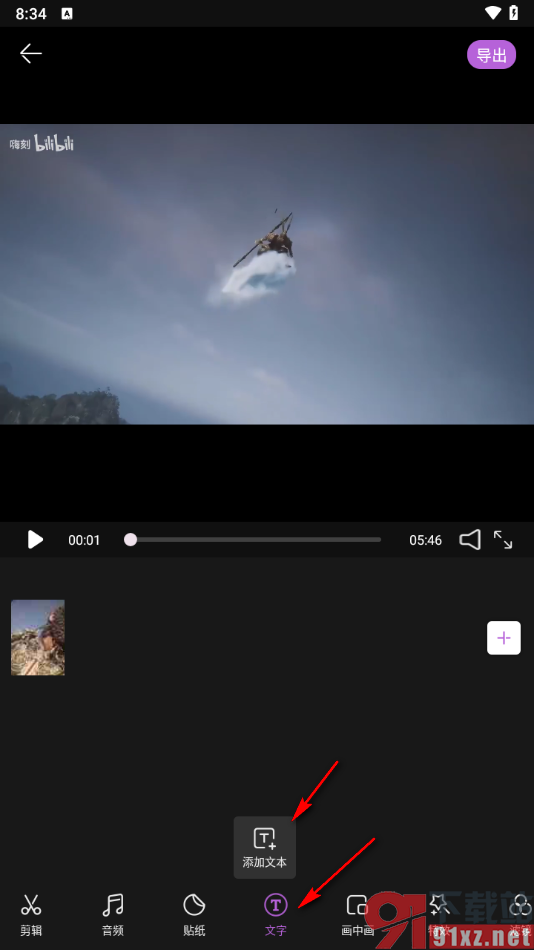
4.紧接着,我们在打开的页面上,输入自己需要编辑的字幕,然后选择【动画】,再选择其中的自己想要的一个动画效果。
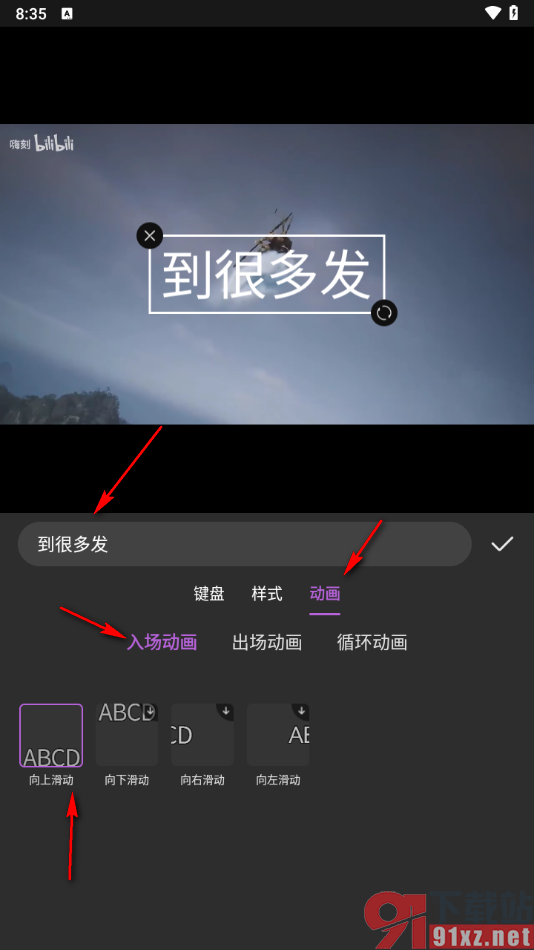
5.完成之后,我们可以点击播放按钮看一下字幕运动效果,之后点击上方右侧的【导出】按钮将视频导出到手机中。
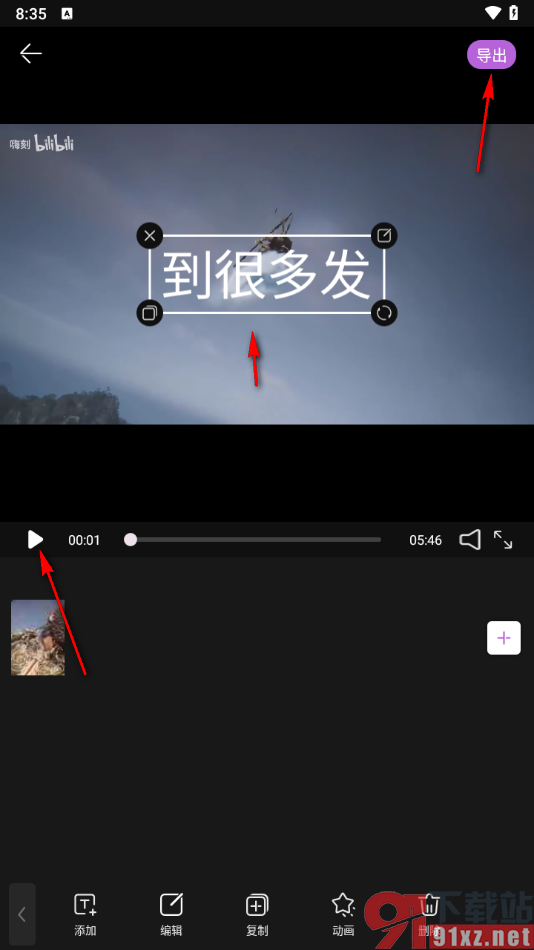
以上就是关于如何使用手机版ae视频剪辑软件破解版制作字幕动画的具体操作方法,一些小伙伴在制作视频的过程中,需要进行字幕内容的添加,那么我们就可以在添加字幕的时候,设置一下字幕的动画效果,操作的教程方法十分的简单,感兴趣的话可以自己操作试试哦。